
Բովանդակություն:
- Հեղինակ John Day [email protected].
- Public 2024-01-30 09:47.
- Վերջին փոփոխված 2025-01-23 14:48.
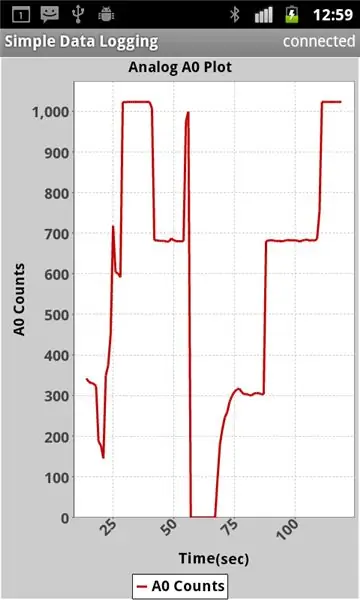
Միայն Arduino's millis () - ի միջոցով ամսաթվի/ժամի վերաբերյալ տվյալների գծագրման համար տե՛ս այս հրահանգը
Այս Instructable- ը ցույց է տալիս, թե ինչպես կարելի է Arduino սենսորային տվյալները գծել ձեր Android բջջային սարքում և դրանք գրավել ՝ հետագայում ձեր համակարգչում ներբեռնելու համար: Այս հրահանգները մատչելի են նաև www.pfod.com.au կայքում: Android ծրագրավորում չի պահանջվում, իսկ Arduino ծրագրավորումը շատ քիչ է անհրաժեշտ: Դա պարզ բջջային տվյալների գրանցման ընդլայնումն է ՝ օգտագործելով pfodApp- ը
Քայլ 1: Արագ սկիզբ գծագրում

ա) Ձեռք բերեք Arduino տախտակ և Bluetooth մոդուլ (օրինակ ՝ Uno և Bluetooth Shield կամ FioV3+Bluetooth) բ) Տեղադրեք Arduino IDE գ) Միացրեք Arduino տախտակը (կցված չէ Bluetooth մոդուլ) USB մալուխով: դ) Պատճենեք այս ուրվագիծը Arduino IDE- ում և կազմեք և տեղադրեք Arduino տախտակում) ե) Միացրեք Bluetooth Shield մոդուլը Uno- ին (Bluetooth Shield- ը նախապես կազմաձևված է 9600 բաուդ համար, ԲԱՅ set 3V/5V անջատիչը սահմանեք 5 Վ և սահմանեք դեպի Տախտակ/Դեպի FT232 անցեք դեպի Տախտակ դիրքի: զ) Տեղադրեք ձեր Android բջջային հեռախոսը pfodApp- ով: է) Կապ հաստատեք ձեր բջջայինի և Bluetooth մոդուլի միջև, ինչպես նկարագրված է pfodAppForAndroidGettingStarted.pdf ը) գործարկեք pfodApp- ը և միացեք ձեր Arduino տախտակին Bluetooth մոդուլի միջոցով: ես վերջացրեցի. Ձեր բջջային հեռախոսն այժմ կխնայի և գծագրում է Arduino AtoD փոխարկիչի համարները A0 մուտքի համար
Քայլ 2: Սյուժեի ուրվագիծը
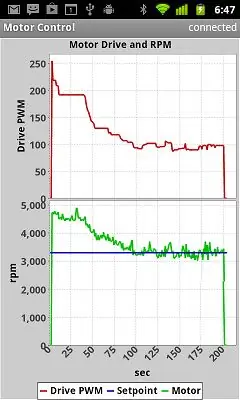
PfodApp- ի միջոցով գծագրելը պահանջում է երկու բան. Նախ կարդում է A0 անալոգային մուտքը վայրկյանը մեկ և ուղարկում ընթացիկ վայրկյանները և հաշվարկները CSV ձևաչափով, երկրորդը, երբ pfodApp- ը միանում և պահանջում է հիմնական ընտրացանկը, ուրվագիծը պատասխանում է գծագրման հրամանով `սկսելու չափումները գծագրել: Ահա այն կոդը, որը կատարվում է մեկ վայրկյանում ՝ A0 անալոգային մուտքագրումը կարդալու և ընթացիկ վայրկյանները գրելու համար, հաշվում է մինչև bluetooth կապը: // կարդալ A0 մեկ վայրկյան int val = analogRead (0); // A0 // թողարկել ընթացիկ ժամանակը և կարդալ csv ձևաչափով parser.print (thisMillis/1000); // առաջին դաշտը ժամանակն է secs parser.print (","); // ստորակետը բաժանում է դաշտերը parser.println (val); // նոր տողը դադարեցնում է տվյալների գրառումը
Ահա այն կոդը, որն արձագանքում է pfodDevice- ի (Arduino Uno) հիմնական ընտրացանկի pfodApp խնդրանքին:
բայթ cmd = parser.parse (); եթե (cmd! = 0) {// վերլուծել են ամբողջական հաղորդագրություն {to} if ('.' == cmd) {// pfodApp- ը խնդրել է հիմնական ընտրացանկից // հետ ուղարկել "open plotting screen" parser.print (F ("{= Անալոգային A0 հողամաս | (ամանակ (վրկ) | Հաշվիչ}")); // սա հիմնական ընտրացանկն է} else if ('!' == cmd) {// CloseConnection հրամանը closeConnection (parser.getPfodAppStream ()); } else {// անհայտ հրաման parser.print (F ("{}")); // միշտ ետ ուղարկել pfod msg, այլապես pfodApp- ն անջատվելու է: }}
Երբ ձեր բջջայինի pfodApp- ը միանում է, ինքնաբերաբար խնդրում է հիմնական ընտրացանկը (ուղարկելով {.} Հաղորդագրությունը), ուրվագծի վերլուծիչը (տե՛ս էսքիզի ներքևի կոդը) վերլուծում է {.} - ը և վերադարձնում ': հրաման. Էսքիզն այնուհետև հետ է ուղարկում գծապատկերի հրաման {= Անալոգային A0 սյուժե | (ամանակը (վրկ) | A0 հաշվում} Այդ հրամանը հանձնարարում է pfodApp- ին բացել «Անալոգային A0 գծապատկեր» կոչվող էկրան և ժամանակը հաշվարկել հաշվարկների դեմ: Այնուհետև pfodApp- ը սկանավորում է մուտքի հում տվյալները և փնտրում երկու դաշտ ունեցող տողեր, և առաջին դաշտը վերցնում է որպես x արժեք, իսկ երկրորդը `որպես y և ավելացնում է այդ կետը գծապատկերին: Ամեն անգամ, երբ բացվում է գծապատկերային էկրան (կամ տվյալների հում էկրան), pfodApp- ը սկսում է պահպանել բոլոր հում տվյալները ձեր բջջայինի տեղական ֆայլում: PfodApp- ը շարունակում է պահել տվյալները, քանի դեռ դուրս չեք եկել pfodApp- ից: Դուք կարող եք ներբեռնել այս ֆայլը ձեր համակարգչին ՝ հետագա մշակման համար (տես հետագա քայլերից մեկը): Հողամասի հրամանի մի շարք այլ տարբերակներ կան, որոնք թույլ են տալիս անտեսել որոշ դաշտեր, սահմանել հողամասի սանդղակներ, գծապատկել բազմաթիվ գծապատկերներ մեկ գծապատկերում և այլն: Մանրամասների և օրինակների համար տե՛ս pfodSpecification- ը: PfodApp- ը կարող է շատ ավելին անել, քան պարզապես գծագրելը, տեսեք այս օրինակները: Վերոնշյալ սյուժեն երկու գծապատկերների օրինակ է, որոնցից մեկի վրա կա երկու սյուժե: Այս սյուժեն ArduMower- ից է որն օգտագործում է նույն pfodApp- ը ՝ ռոբոտացված հնձվորը վերահսկելու համար: Նույն pfodApp- ը օգտագործվում է բոլոր pfodDevices- ը վերահսկելու համար: Դա pfodDevices- ն է, որն ամբողջությամբ որոշում է, թե ինչ էկրաններ են ցուցադրվում օգտվողներին:
Քայլ 3: Ավելի մանրամասն
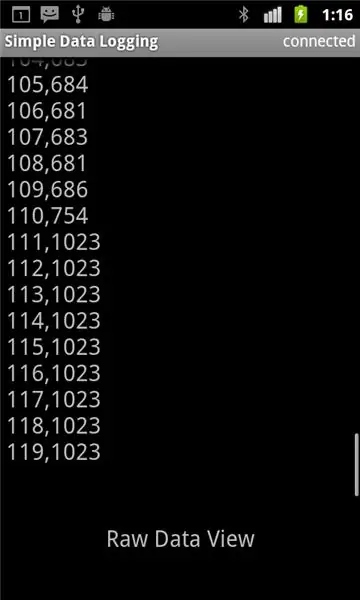
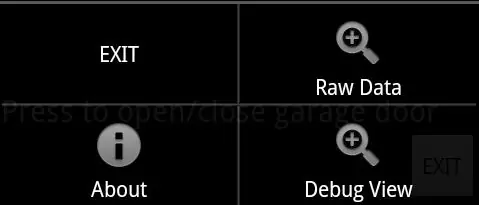
PfodApp- ի վերջին տարբերակը, որը հասանելի է Android Market- ից, հնարավորություն է տալիս pfodDevice- ի (օրինակ ՝ Arduino) ուղարկած չմշակված տվյալները գծապատկերել և պահպանել ֆայլում ՝ հետագայում օգտագործելու համար: Տեսեք pfodAppForAndroidGettingStarted.pdf ֆայլը ձեր Android բջջայինից ձեր համակարգչին ներբեռնելու համար: Նախագծելը պահանջում է երկու բան. pfod հաղորդագրությունները, որոնք կցված են {} - ով, ինչը տարբերակում է դրանք այլ տվյալներից: Եթե ցանկանում եք գծել տվյալները, անհրաժեշտ է դրանք ուղարկել CSV ձևաչափով: Դա տվյալների արժեքներն են, որոնք բաժանված են ստորակետներով և ավարտվում են նոր տողով (կամ CR կամ LF կամ CR LF): Օրինակ ՝ 105, 680 Երբ pfodDevice- ը ցանկանում է օգտվողին գծապատկեր ցուցադրել, pfodDevice- ն ուղարկում է գծապատկերային հրաման: Ձեր Arduino էսքիզը լիովին վերահսկում է pfodApp- ի սյուժեները: Հողամասի հրամանը վերնագիր է տալիս սյուժեի էկրանին և նշում, թե որ հումքի տվյալների հոսքն է գծագրվում և որ դաշտերն են այդ հոսքից: Հում տվյալների տարբեր հոսքեր ունեն ստորակետներով առանձնացված դաշտերի տարբեր քանակ: Ձողերի թիվը | գծապատկերում հրամանը պետք է համապատասխանի տվյալների հոսքի այն դաշտերի քանակին, որոնք ցանկանում եք գծել: Այս գծապատկերի համար անտեսվում են տարբեր թվով դաշտեր ունեցող տողեր: Գծագրման հրամանի համար կան մի շարք տարբերակներ ՝ գծապատկերման դաշտերը ընտրելու և սանդղակներ ու միավորներ սահմանելու և մեկ գծապատկերում մի քանի գծապատկեր տեղադրելու համար: Ամենապարզն այն է, որ x արժեքներն ուղարկվեն որպես առաջին դաշտ, իսկ y արժեքները ՝ որպես հետևյալ դաշտեր, այնուհետև գծապատկերման հրամանում անվանեք x առանցքը և y առանցքը, օրինակ. {= Անալոգային A0 հողամաս | Timeամանակ (վրկ) | A0 հաշվում} սյուժեի անվանումը | x արժեքների դաշտ | y արժեքների դաշտ Դուք կարող եք նաև դիտել ձեր բջջայինին ուղարկվող չմշակված տվյալները: «Հում տվյալներ» էկրանին կարելի է մուտք գործել pfodApp- ից ՝ օգտագործելով ձեր բջջայինի ընտրացանկը կամ այն կարող է բացվել pFodDevice- ով ՝ ուղարկելով streamingRawData հաղորդագրություն, {= Էկրանի վերնագիրը գնում է այստեղ}, այսինքն ՝ գծագրման հրամանի կրճատված տարբերակ: Ամեն դեպքում, pfodApp հումքի տվյալների էկրանը բացվում է և կցուցադրի pfodDevice- ից ուղարկված տվյալները: Երբ էկրանը բացվում է, pfodApp- ը կսկսի տվյալները պահել ֆայլում: Ֆայլի անունը ցուցադրվում է ամեն անգամ, երբ էկրանը (կամ գծապատկերային էկրանը) բացվում է: Ձեր բջջայինը չլցված տվյալներով չլցնելու համար pfodApp- ը չի սկսում տվյալներ գրել բջջայինի SD քարտի վրա, մինչև առաջին անգամ չմշակված տվյալների էկրանը կամ գծագրման էկրանը բացվի յուրաքանչյուր նոր կապից հետո: Առաջին անգամ, երբ Հում տվյալների էկրանը բացվում է նոր կապից հետո, նախկինում ստացված տվյալների մինչև 4K բայթ (կապը հաստատվելուց ի վեր) գրվում է ֆայլ, երբ այն բացվում է: Այս տվյալները հասանելի են նաև սյուժեի համար: Շատ դեպքերում դա նշանակում է, որ կապը հաստատվելուց հետո ուղարկված բոլոր հում տվյալները կպահվեն: Երբ կապը փակ է, տվյալների վերջինը գրվում է, և ֆայլը փակվում է: Եթե ֆայլը արդեն գոյություն ունի, նախորդ կապից, այն կցվում է յուրաքանչյուր հաջորդ կապի միջոցով: Դուք կարող եք ներբեռնել և ջնջել ֆայլը ձեր համակարգչից: Տեսեք pfodAppForAndroidGettingStarted.pdf ֆայլը ձեր համակարգչից մուտք գործելու համար:
Քայլ 4: Փորձարկում SerialMonitor- ի հետ
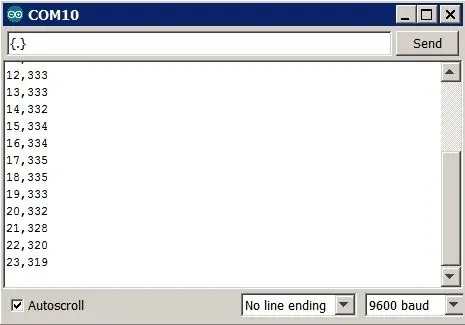
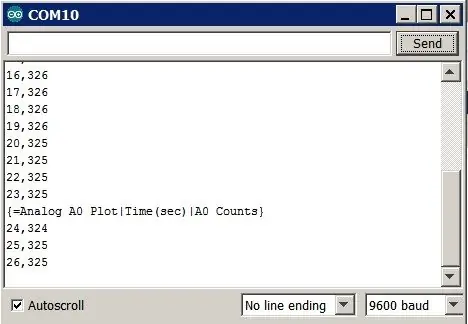
Bluetooth- ի միջոցով միանալուց առաջ կարող եք ստուգել ուրվագիծը ՝ օգտագործելով Arduino IDE SerialMonitor- ը: Նախ հանեք Bluetooth տախտակը, քանի որ այն օգտագործում է նույն TX/RX կապերը, ինչ USB ծրագրավորման և սերիական մոնիտորի միացումը, և պատճենեք և տեղադրեք ուրվագիծը (SimpleDataPlotting.ino) Arduino IDE- ի մեջ և ծրագրավորեք Arduino տախտակը: Այնուհետև բացեք Arduino IDE SerialMonitor Դուք կարող եք տեսնել Uno տախտակի կողմից ուղարկվող տվյալները: Այնուհետև մուտքագրեք {.} Եվ կտտացրեք «Ուղարկել» ՝ getMainMenu հրամանը ուղարկելու համար: {.} Սա այն է, ինչ առաջինը կուղարկի pfodApp- ը, երբ միանա: Էսքիզը պատասխանում է Plotting հրամանով: {= Անալոգային A0 սյուժե | Timeամանակ (վրկ) | A0 հաշվում}, որը խնդրում է pfodApp- ին բացել գծապատկերների էկրան և սկսել գծագրել տվյալները: Սա նաև սկսում է տվյալները պահել ֆայլում: Տեսեք pfodSpecification- ը ՝ բոլոր հաղորդագրությունների և էկրանների մանրամասների համար, որոնք աջակցում է pfod- ը (Գործողության հայտնաբերման արձանագրություն):
Քայլ 5: Միացում Android բջջայինի հետ
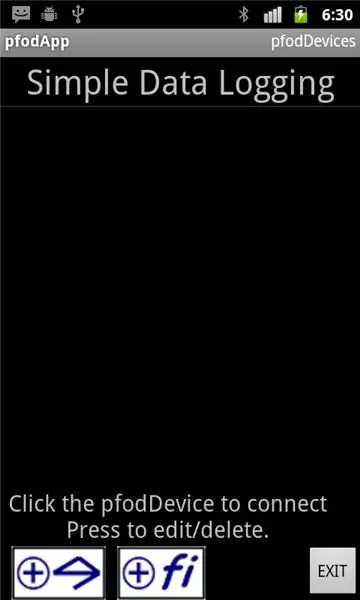
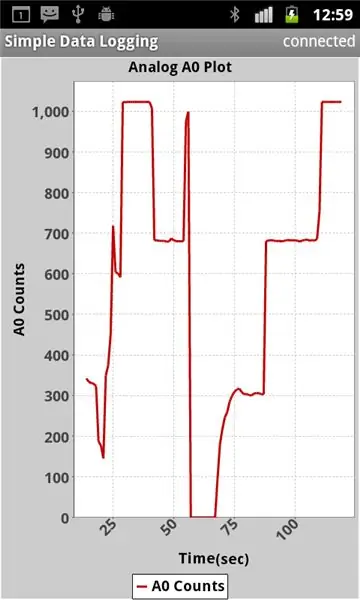
Ամեն ինչ լավ է, այնպես որ այժմ կարող եք փակել Arduino IDE- ն և SerialMonitor- ը և կցել Bluetooth վահանը, ինչպես նախկինում ցուցադրված էր: Ձեր Android Mobile- ի հետ կապվելու համար նախ տեղադրեք pfodApp- ը Android Market- ից, այնուհետև հետևեք pfodAppForAndroidGettingStarted.pdf ուղեցույցին ՝ ձեր Bluetooth վահանը ձեր բջջայինի հետ զուգակցելու և Bluetooth pfodApp կապ ստեղծելու համար: Ես իմ կապը կոչեցի «Տվյալների պարզ գրանցում»: Այնուհետև ընտրեք «Տվյալների պարզ գրանցում» կապը ՝ պարզ տվյալների գրանցիչին միանալու համար: Հենց որ pfodApp- ը միանա, այն ուղարկում է {.} Հաղորդագրությունը, որին էսքիզը պատասխանում է {= Analog A0 Plot | Time (sec) | A0 Counts} հաղորդագրությամբ, որը պատմում է pfodApp- ի գծապատկերին տվյալները և սկսում է նաև տվյալների պահպանումը: Այս սյուժեում ես A0- ն միացրել եմ Gnd- ին և 5.5V- ին և 3.3V- ին, և այն թողել եմ լողացող ՝ պարզապես բարձրացնելով աղմուկը:
Քայլ 6: Տվյալների փոխանցում ձեր համակարգչին
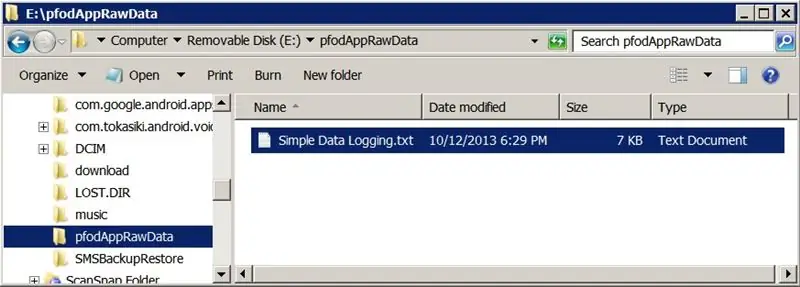
PfodAppForAndroidGettingStarted.pdf- ում մանրամասն նկարագրված է, թե ինչպես միացնել բջջային հեռախոսը համակարգչին USB- ի միջոցով և ինչպես միացնել USB զանգվածային պահեստը, որպեսզի կարողանաք այն դիտել ձեր համակարգչից: Բոլոր չմշակված տվյալների ֆայլերը կգտնեք pfodAppRawData թղթապանակում: Ինչպես ցույց է տրված վերևում, Simple Data Logger- ը տվյալները պահեց /pfodAppRawData /Simple Data Logging.txt pfodApp- ում տվյալների պահպանման համար օգտագործվում է կապի անունը որպես ֆայլի անուն: Ընդլայնումներ Simple Data Logger- ին: որ և գծագրում և պահում է ձեր տվյալները, կարող եք փոփոխել ուրվագիծը ՝ ձեր սեփական տվյալները հետ ուղարկելու համար: Պարզապես գրեք ձեր տվյալները ՝ CSV ձևաչափով, նույն սերիական կապին, որը միացված է ձեր Bluetooth մոդուլին: Եթե ունեք ավելի քան երկու տվյալների դաշտ, ապա ձեզ հարկավոր է փոփոխել գծագրման հրամանը: Մանրամասների և օրինակների համար տես pfodSpecification- ը:
Խորհուրդ ենք տալիս:
Լույսի և ջերմաստիճանի տվիչների տվյալների ընթերցում և գծագրում ազնվամորի Pi- ով. 5 քայլ

Light and Temperature Sensor Data- ի ընթերցումը և գծագրումը Raspberry Pi- ով. Այս Ուսումնական ձեռնարկում դուք կսովորեք, թե ինչպես կարդալ ազնվամորի pi- ով և ADS1115 անալոգով թվային փոխարկիչով լույսի և ջերմաստիճանի ցուցիչ և գրաֆիկացնել այն matplotlib- ի միջոցով: Սկսենք անհրաժեշտ նյութերից
Տվյալների ուղարկում Arduino- ից Excel (և գծագրում). 3 քայլ (նկարներով)

Տվյալների ուղարկում Arduino- ից Excel (և գծագրում այն). Ես լայնորեն փնտրել եմ մի եղանակ, որը կարող էր իրական ժամանակում գծագրել իմ Arduino սենսորի ընթերցումը: Ոչ միայն գծապատկեր, այլև ցուցադրեք և պահեք տվյալները հետագա փորձերի և ուղղումների համար: Ամենապարզ լուծումը, որը ես գտա, Excel- ի օգտագործումն էր, բայց
Ինչպես կատարել խոնավության և ջերմաստիճանի իրական ժամանակի տվյալների գրանցիչ Arduino UNO- ի և SD- քարտի միջոցով: - DHT11 Տվյալների գրանցման մոդելավորում Proteus- ում. 5 քայլ

Ինչպես կատարել խոնավության և ջերմաստիճանի իրական ժամանակի տվյալների գրանցիչ Arduino UNO- ի և SD- քարտի միջոցով DHT11 Տվյալների գրանցման մոդելավորում Proteus- ում. Ներածություն. Բարև, սա Liono Maker- ն է, ահա YouTube- ի հղումը: Մենք ստեղծում ենք ստեղծագործական նախագիծ Arduino- ի հետ և աշխատում ներկառուցված համակարգերի վրա: Data-Logger: Տվյալների գրանցիչ (նաև տվյալների գրանցիչ կամ տվյալների գրանցիչ) էլեկտրոնային սարք է, որը ժամանակի ընթացքում գրանցում է տվյալները
MSP432 LaunchPad- ի և Python- ի միջոցով ջերմաստիճանի տվիչի (TMP006) կենդանի տվյալների գծագրում. 9 քայլ

SPերմաստիճանի տվիչի կենդանի տվյալների գծագրում (TMP006) MSP432 LaunchPad- ի և Python- ի միջոցով. TMP006- ը ջերմաստիճանի տվիչ է, որը չափում է օբյեկտի ջերմաստիճանը ՝ առանց օբյեկտի հետ շփվելու անհրաժեշտության: Այս ձեռնարկում մենք պլանավորում ենք BoosterPack- ի (TI BOOSTXL-EDUMKII) ջերմաստիճանի կենդանի տվյալները Python- ի միջոցով
Բջջային տվյալների պարզ մուտք ՝ օգտագործելով PfodApp, Android և Arduino: 5 քայլ

Պարզ բջջային տվյալների գրանցում PfodApp- ի, Android- ի և Arduino- ի միջոցով. Moblie Data Logging- ը պարզեցվեց pfodApp- ի, ձեր Andriod բջջայինի և Arduino- ի միջոցով: Android Android ծրագրավորում չի պահանջվում: Ձեր Android- ում տվյալների գծագրման համար տեսեք այս ավելի ուշ Instuctable Simple Remote Data Plotting using Android / Arduino / pfodAppFor Plotting
